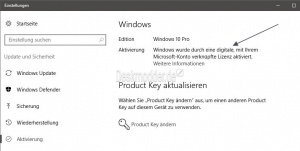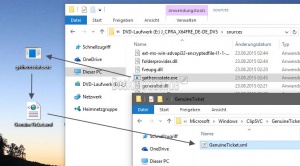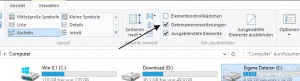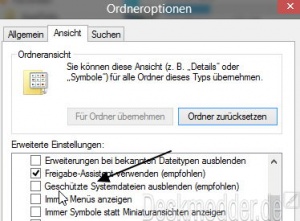Aktivierung sichern wiederherstellen Windows 10
Im Normalfall braucht man unter Windows 10 keine Aktivierung sichern. Diese ist bei Microsoft als Hardware-ID hinterlegt und je nachdem wie man Windows 10 erworben hat, erscheint unter
- Windows Update und Sicherheit -> Aktivierung Windows wurde durch eine digitale Lizenz aktiviert.
Diese Anzeige erscheint, wenn man ein Upgrade gemacht, oder Windows 10 Online gekauft hatte. Will man neu installieren, dann braucht man nur die Eingabe der Seriennummer überspringen und Windows 10 wird automatisch aktiviert. Wer aber auf Nummer sicher gehen möchte:
Diese liegen als data.dat und tokens.dat in einem Ordner . Wichtig: Es darf kein Hardware-Wechsel stattgefunden haben, ansonsten ist die Aktivierung ungültig. Und so geht es:
Dieses Tutorial ist für die Windows 10 1903 (und höher), 1809, 1803, 1709, 1703 und 1607 geeignet.
- Neu installieren: Windows 10 clean neu installieren Speziell: Windows 10 21H1, 20H2 und 2004 neu installieren
- Unterschied Cloud Download Lokale Neuinstallation und Inplace Upgrade Windows 10
- Windows 10 ISO Final : 21H2 19044 ISO und 22H2 19045 ISO
- Windows 10 Patchday 9.04.2024 KB5036892 Windows 10 19045.4291
- Funktionsupdate auf Windows 10 22H2 (19045) KB5015684 Enablement Package - Download
- Intel Microcode Updates für Windows 10 20H2 / 2004 bis 1507 (27.01.2021)
Windows 10 Aktivierung GenuineTicket.xml sichern
Eine neue Methode, um die Aktivierung zu sichern ist relativ einfach. Voraussetzung ist, dass das System aktiviert ist.
- Voraussetzung ist ein Benutzerkonto mit Administrator-Rechten
- Windows 10 DVD einlegen / USB-Stick / ISO einbinden
- Ordner source öffnen und die gatherosstate.exe auf den Desktop, oder einen Ort mit Schreibberechtigung kopieren.
- Diese nun doppelt anklicken
- Die daraus erzeugte GenuineTicket.xml auf einem USB-Stick oder einer anderen Partition sichern.
Jetzt kann man Windows 10 neu installieren, ohne Eingabe der Seriennummer. Ist die Installation durch, dann geht es so weiter:
- Zum Ordner C:\ProgramData\Microsoft\Windows\ClipSVC\GenuineTicket gehen.
- ProgramData ist ein versteckter Ordner
- ProgramData ist ein versteckter Ordner
Um nicht nur den Dateinamen zu sehen, sondern auch die Dateiendung, muss man im Datei Explorer:
- Den Reiter Ansicht anklicken
- Haken setzen bei: Dateinamenerweiterung
Möchte man auch ausgeblendete Dateien sehen, muss der Haken auch bei:
- Ausgeblendete Elemente gesetzt werden.
Um auch die von Windows geschützten Dateien sichtbar zu machen muss man,
- Den Reiter Ansicht anklicken
- Rechts Optionen
- Reiter Ansicht
- Haken entfernen bei: Geschützte Systemdateien ausblenden (empfohlen)
- Dort hinein die GenuineTicket.xml kopieren.
- Dienste in die Suche der Taskleiste eingeben und starten
- Den Dienst Clientlizenzdienst (ClioSVC) doppelt anklicken beenden und wieder starten
- Danach sollte die GenuineTicket.xml aus dem Ordner verschwunden sein und Windows 10 ist aktiviert.
Laut aussage von Nutzern, lässt sich diese Variante auch bei Hardwarewechsel einsetzen.
Aktivierung Tokens.dat bei Problemen neu erstellen
Bei Problemen mit der Aktivierung kann man diese auch wiederherstellen / neu erstellen. Dafür zuständig ist die Tokens.dat.
- Eingabeaufforderung in die Suche der Taskleiste eingeben und als Administrator starten
- net stop sppsvc hineinkopieren und Enter drücken. Damit wird der Dienst gestoppt
- cd %windir%\system32\spp\store\2.0 hineinkopieren und Enter drücken Nun sollte der Pfad zu sehen sein.
- ren tokens.dat tokens.bar hineinkopieren und Enter drücken. Damit wird das Original umbenannt
- cscript.exe %windir%\system32\slmgr.vbs /rilc hineinkopieren und Enter drücken. Damit wird die Systemlizenz erneuert.
- Nun einmal neu starten.
- Eingabeaufforderung (Administrator) wieder starten
- Cscript.exe %windir%\system32\slmgr.vbs /ipk <Dein Key> <-- Deine Lizenz eintragen
- Oder ganz einfach Einstellungen -> Windows Update -> Aktivierung und den Schlüssel eingeben.
Windows 10 Aktivierung abspeichern
- Datei Explorer öffnen und zum Pfad:
- C:\Windows\System32\spp\store\2.0 gehen. Wichtig ist, dass man alles im Explorer sehen kann. Siehe:
- C:\Windows\System32\spp\store\2.0 gehen. Wichtig ist, dass man alles im Explorer sehen kann. Siehe:
Um nicht nur den Dateinamen zu sehen, sondern auch die Dateiendung, muss man im Datei Explorer:
- Den Reiter Ansicht anklicken
- Haken setzen bei: Dateinamenerweiterung
Möchte man auch ausgeblendete Dateien sehen, muss der Haken auch bei:
- Ausgeblendete Elemente gesetzt werden.
Um auch die von Windows geschützten Dateien sichtbar zu machen muss man,
- Den Reiter Ansicht anklicken
- Rechts Optionen
- Reiter Ansicht
- Haken entfernen bei: Geschützte Systemdateien ausblenden (empfohlen)
- Den Ordner 2.0 mit dem Inhalt data.dat, tokens.dat und den Ordner cache kopieren und irgendwo abspeichern.
In alten Versionen ( z.B..1511) liegt die lokale Sicherung unter:
- C:\Windows\ServiceProfiles\LocalService\AppData\Local\Microsoft\WSLicense
Das war es hier.
Windows 10 Aktivierung zurückkopieren
Hier gibt es zwei Varianten.
Hat man den originalen Windows Key benutzt und Windows 10 will sich nicht aktivieren lassen, dann:
- Wieder zum Pfad: C:\Windows\System32\spp\store\2.0 gehen
- data.dat in data.dat.org umbenennen
- tokens.dat in tokensdat.org umbenennen
Den Ordner Cache umbenennen.
Nun die gesicherten Dateien in den Ordner store/2.0 hineinkopieren.
Genau so geht man mit der tokens.dat im Ordner C:\Windows\ServiceProfiles\LocalService\AppData\Local\Microsoft\WSLicense vor.
Hatte man einen generischen Key zur Installation benutzt und die Treiber soweit auf den neuesten Stand gebracht, dann:
- Eingabeaufforderung oder cmd.exe in die Suche der Taskleiste eingeben und per Rechtsklick "Als Administrator" oder mit gedrückter Strg + Umschalttaste starten.
- slmgr -upk eingeben und Enter drücken. (Damit wird Schlüssel im System deinstalliert)
- Nun in den abgesicherten Modus starten Abgesicherten Modus in Windows 10 starten
- Im abgesicherten Modus wieder die Eingabeaufforderung (als Administrator) starten und
- net stop sppsvc eingeben (Damit wird der Dienst Software Protection beendet)
- Zum Pfad C:\Windows\System32\spp\2.0 gehen und die gesicherten Daten ersetzen
- Neu starten.
Mit dem Befehl slmgr -dli/dlv/xpr kann man die Aktivierung prüfen.
Das wars auch schon.
Aktivierung mit dem Advanced Tokens Manager sichern
Damit lässt sich die Windows- und auch die Office-Aktivierung sichern, aber nicht unter Windows 10. Windows 10 wird nicht von diesem Tool unterstützt.
Info und Download:
- joshcellsoftwares.com/advancedtokensmanager/ Seite nicht erreichbar
- Download bei Heise: heise.de/advanced-tokens-manager
Fragen zu Windows 10?
Du hast Fragen oder benötigst Hilfe? Dann nutze bitte unser Forum und nicht die Tipp-Box! Auch Gäste (ohne Registrierung) können bei uns Fragen stellen oder Fragen beantworten. - Link zum Forum | Forum Windows 10
| Neue Tutorials für Windows 10 | Top 10 der Tutorials für Windows 10 | |